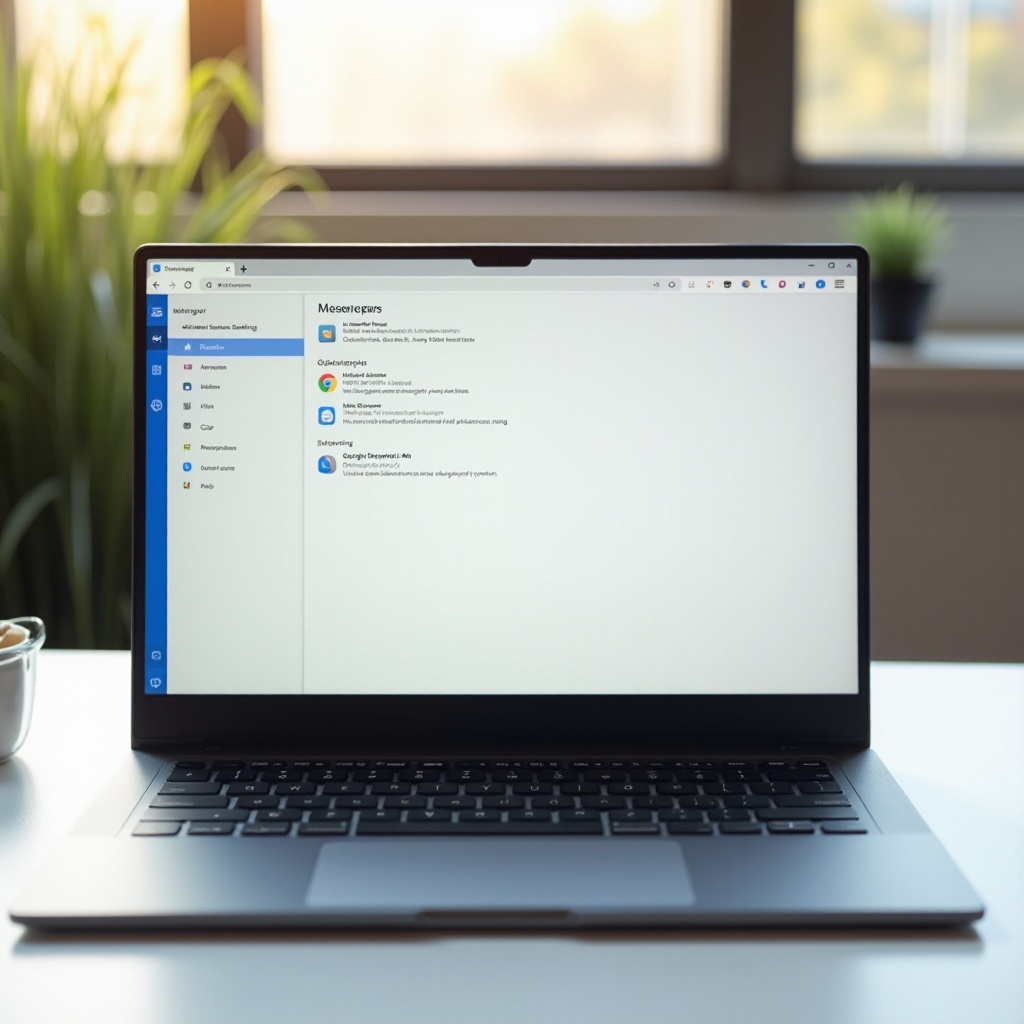Pendahuluan
Mengakses drive USB di Windows 11 adalah keterampilan yang meningkatkan kemampuan Anda untuk menangani data secara efektif. Drive USB adalah alat yang lazim untuk penyimpanan dan transfer file, yang krusial di era pertukaran data digital yang semakin meningkat. Oleh karenanya, mengetahui cara menavigasi proses ini dengan efisien adalah penting. Panduan ini menyediakan langkah-langkah komprehensif untuk membekali Anda dengan pengetahuan yang diperlukan untuk mengelola drive USB Anda dengan mudah.
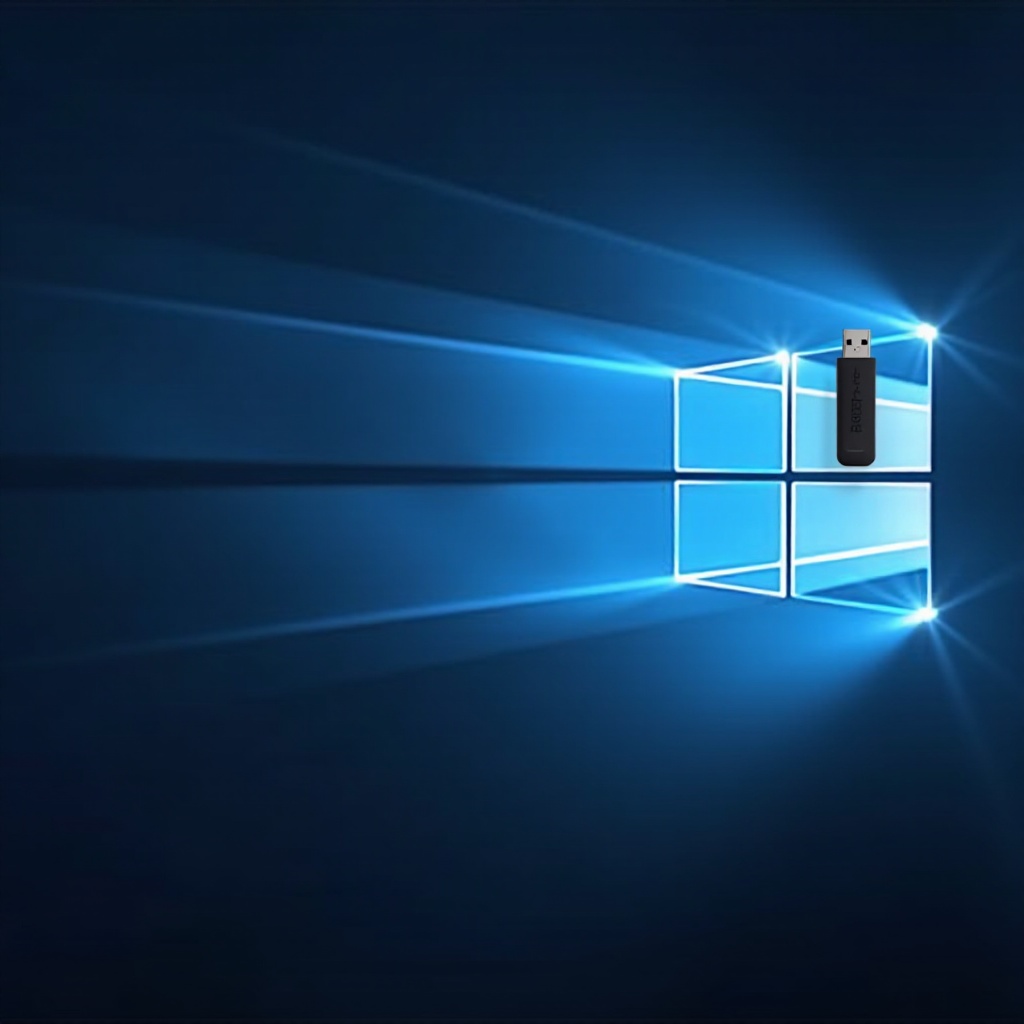
Mempersiapkan Drive USB Anda
Sebelum menghubungkan drive USB ke perangkat Windows 11 Anda, pastikan bahwa drive tersebut siap digunakan. Persiapan ini mencegah potensi masalah kompatibilitas dan kehilangan data.
Pertama, pastikan bahwa drive USB Anda kompatibel dengan perangkat Anda. Walaupun sebagian besar drive kompatibel secara universal, pastikan bahwa drive Anda sesuai dengan jenis port USB di komputer Anda, seperti USB-C atau USB 3.0. Menggunakan versi yang tepat meningkatkan kinerja dan konektivitas.
Kedua, periksa drive USB Anda untuk kerusakan fisik. Carilah deformasi yang terlihat atau kotoran di sekitar konektor yang dapat menyebabkan masalah koneksi. Memelihara drive yang bersih dan tidak rusak adalah penting untuk operasi yang optimal.
Menghubungkan Drive USB ke Windows 11
Setelah drive USB dipersiapkan, lanjutkan untuk menghubungkannya ke komputer Windows 11 Anda. Temukan port USB pada perangkat Anda. Sebagian besar laptop dan desktop memiliki port yang mudah diakses di sepanjang sisi atau depan. Peningkatan prevalensi port USB-C mungkin memerlukan adaptor untuk drive USB tradisional.
Masukkan drive USB Anda dengan hati-hati ke port. Pastikan penyejajaran benar dan masukkan tanpa paksaan berlebihan. Setelah terhubung, komputer Anda harus secara otomatis mengenali perangkat keras baru tersebut, dan Anda mungkin melihat pemberitahuan yang mengonfirmasi keberhasilan koneksi.
Membuka Drive USB Anda Menggunakan File Explorer
File Explorer adalah alat Anda untuk mengakses dan mengelola file di drive yang berbeda, termasuk USB Anda.
- Luncurkan File Explorer dengan mengklik ikonnya di taskbar atau menekan ‘Win + E’ di keyboard Anda.
- Di jendela File Explorer, temukan drive USB Anda di panel kiri. Itu mungkin akan muncul dengan nama yang mencerminkan pabrikan atau sebagai ‘USB Drive.’
- Klik dua kali pada drive untuk membukanya. Ini memberikan Anda akses penuh ke file yang tersimpan di USB Anda.
Jika drive tidak muncul, lakukan pemecahan masalah dengan memeriksa koneksi fisik dan memastikan sistem Anda telah mendeteksi perangkat keras melalui ‘Device Manager.’ Terkadang, cukup dengan menyambungkan kembali drive atau menggunakan port USB yang berbeda dapat memecahkan masalah deteksi.

Mengelola File pada Drive USB Anda
Setelah drive USB Anda terbuka, Anda memiliki kesempatan untuk mengelola file Anda. Pengelolaan yang baik membuat data Anda terorganisir dan mudah diambil kembali.
- Menyalin dan Memindahkan File: Untuk menyalin file, klik kanan pada file tersebut, pilih ‘Copy,’ pindah ke lokasi yang diinginkan, klik kanan di sana, dan pilih ‘Paste.’ Untuk memindahkan file, gunakan ‘Cut’ sebagai gantinya.
- Membuat Folder: Atur file Anda dengan membuat folder. Klik kanan dalam jendela drive USB, pilih ‘New,’ lalu ‘Folder.’ Namai folder Anda sesuai dengan isinya atau tujuan yang diinginkan untuk kemudahan akses.
Mengorganisir file Anda ke dalam folder memastikan bahwa drive USB Anda tetap menjadi alat yang praktis dan efisien untuk penyimpanan dan transfer data.
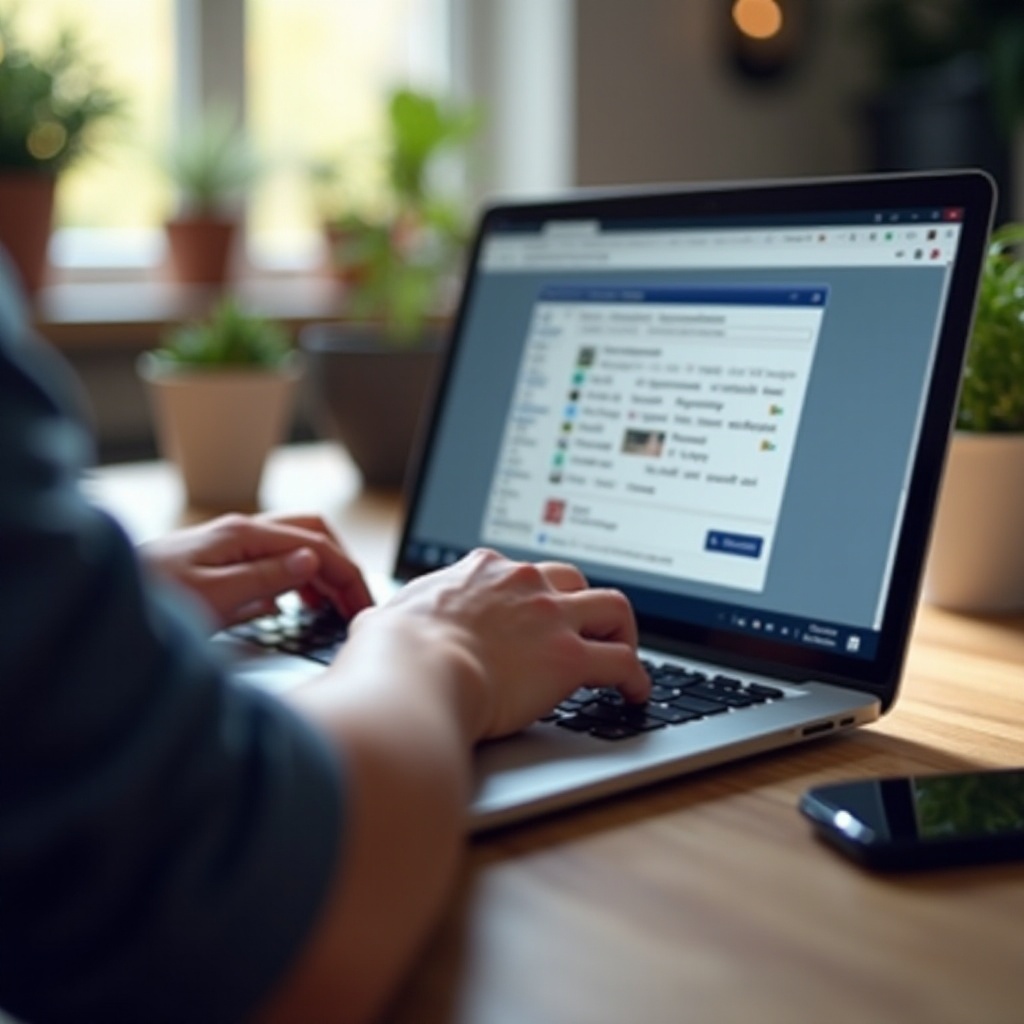
Mencabut Drive USB Anda dengan Aman
Menjaga drive USB dengan aman mencegah data Anda dari kerusakan dan membantu menjaga integritas drive.
- Klik pada ikon ‘Safely Remove Hardware’ di system tray yang berada di sudut kanan bawah layar Anda.
- Pilih drive USB Anda dari daftar dan klik ‘Eject.’
- Tunggu pemberitahuan yang mengonfirmasi bahwa aman untuk melepas perangkat keras, lalu lepaskan drive USB Anda dari port dengan hati-hati.
Dengan mengikuti langkah-langkah ini, Anda menghindari gangguan yang tidak perlu dan menjaga kesehatan drive USB Anda, memastikan file Anda tetap aman.
Kesimpulan
Membuka dan mengelola drive USB pada Windows 11 adalah sederhana setelah Anda memahami langkah-langkah yang diperlukan. Dengan mempersiapkan drive Anda, menghubungkan dan mengaksesnya dengan benar, dan memastikan pencabutan yang aman, Anda siap untuk menggunakan drive USB dengan percaya diri. Pengetahuan ini sangat berharga, memastikan pengelolaan dan transfer data yang efisien dalam lanskap digital saat ini.
Pertanyaan yang Sering Diajukan
Mengapa drive USB saya tidak muncul di File Explorer?
Jika drive USB Anda tidak terlihat, pastikan sudah dimasukkan dengan benar dan coba port yang berbeda. Anda juga bisa menyegarkan pengenalan perangkat keras melalui Device Manager.
Bagaimana cara memformat drive USB saya di Windows 11?
Untuk memformat, klik kanan pada drive di File Explorer, pilih ‘Format,’ pilih sistem file, dan klik ‘Mulai.’ Ingat, pemformatan menghapus semua data, jadi cadangkan file penting.
Bisakah saya memulihkan file yang hilang dari drive USB saya?
Ya, gunakan perangkat lunak pemulihan data seperti Recuva atau EaseUS. Instal perangkat lunak, ikuti petunjuk untuk memindai drive, dan memulihkan file Anda.